Dal 5 ottobre 2021 è disponibile la versione definitiva di Windows 11, il nuovo sistema operativo client di Microsoft. Grazie al suo design rinnovato Windows 11 permette di massimizzare la produttività, la creatività e lo svago e l’utente può godere di un’esperienza sempre più moderna.
Windows 11 è disponible nelle seguenti edizioni, tutte a 64 bit (è stata infatti rimossa la possibilità di installare Windows 11 nei sistemi a 32 bit):
Windows 11 (business editions)
- Windows 11 Pro
- Windows 11 Pro N
- Windows 11 Pro for Workstations
- Windows 11 Pro N for Workstations
- Windows 11 Pro Education
- Windows 11 Pro Education N
- Windows 11 Education
- Windows 11 Education N
- Windows 11 Enterprise
- Windows 11 Enterprise N
Windows 11 (consumer editions)
- Windows 11 Home
- Windows 11 Home N
- Windows 11 Core Single Language
- Windows 11 Pro
- Windows 11 Pro N
- Windows 11 Pro for Workstations
- Windows 11 Pro N for Workstations
- Windows 11 Pro Education
- Windows 11 Pro Education N
- Windows 11 Education
- Windows 11 Education N
Vi rimando alla pagiina Confronta le versioni Home e Pro di Windows 11 | Microsoft per avere maggiori informazioni sulle differenze tra le diverse edizioni.
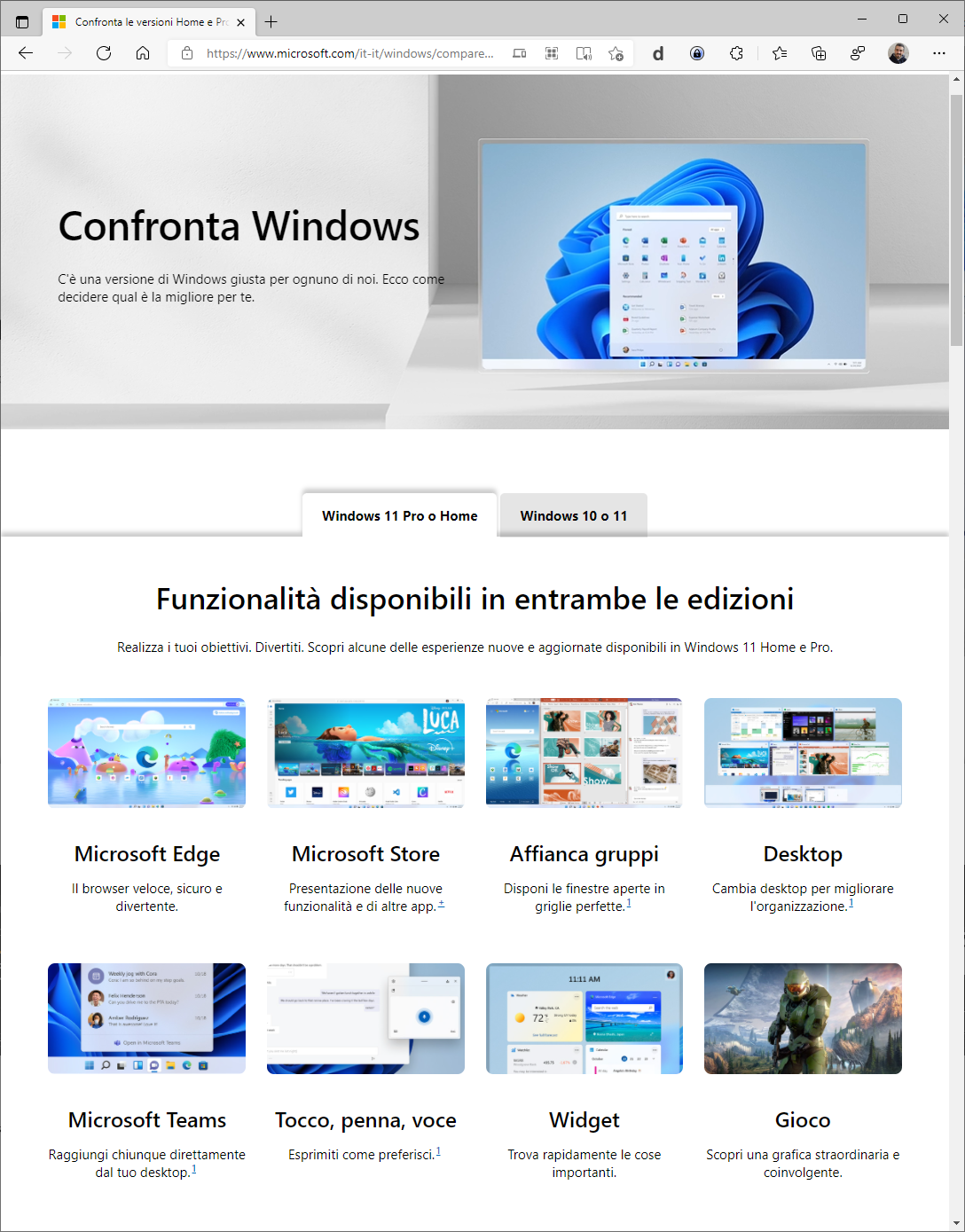
Figura 1: Differenza tra le versioni Windows 11 Pro o Home

Figura 2: Differenza tra Windows 10 e Windows 11
Quali dispositivi sono compatibili con Windows 11?
Windows 11 può essere installato su tutti quei PC che soddisfano i requisiti hardware minimi e sarà un aggiornamento GRATUITO per tutti i computer che eseguono già Windows 10.
Per verificare se il vostro PC con Windows 10 può eseguire Windows 11 è necessario installare l'app Controllo integrità PC. Con questa applicazione sarà possibile ricevere una serie di informazioni di riepilogo sul proprio PC, verificare se esso soddisfa i requisiti minimi e avere maggiori dettagli sui risultati del test. Nelle figure sotto sono mostrati i diversi test che ho effettuato sui miei dispositivi.
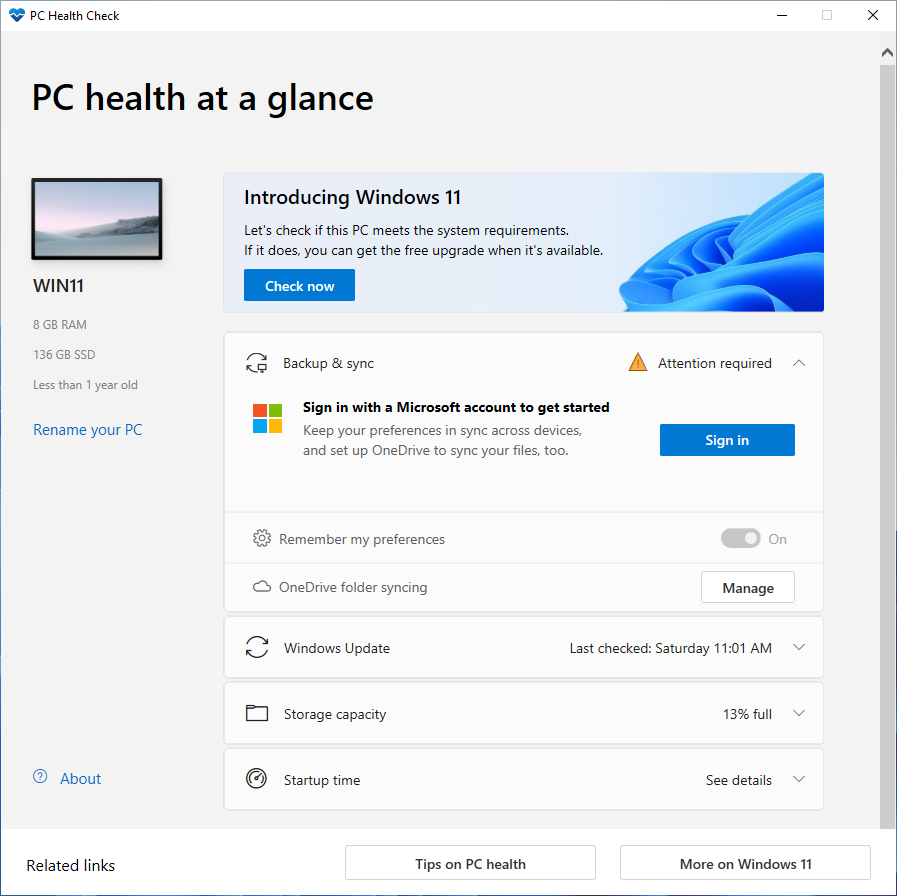
Figura 3: Schermata principale dell’app Controllo integrità PC
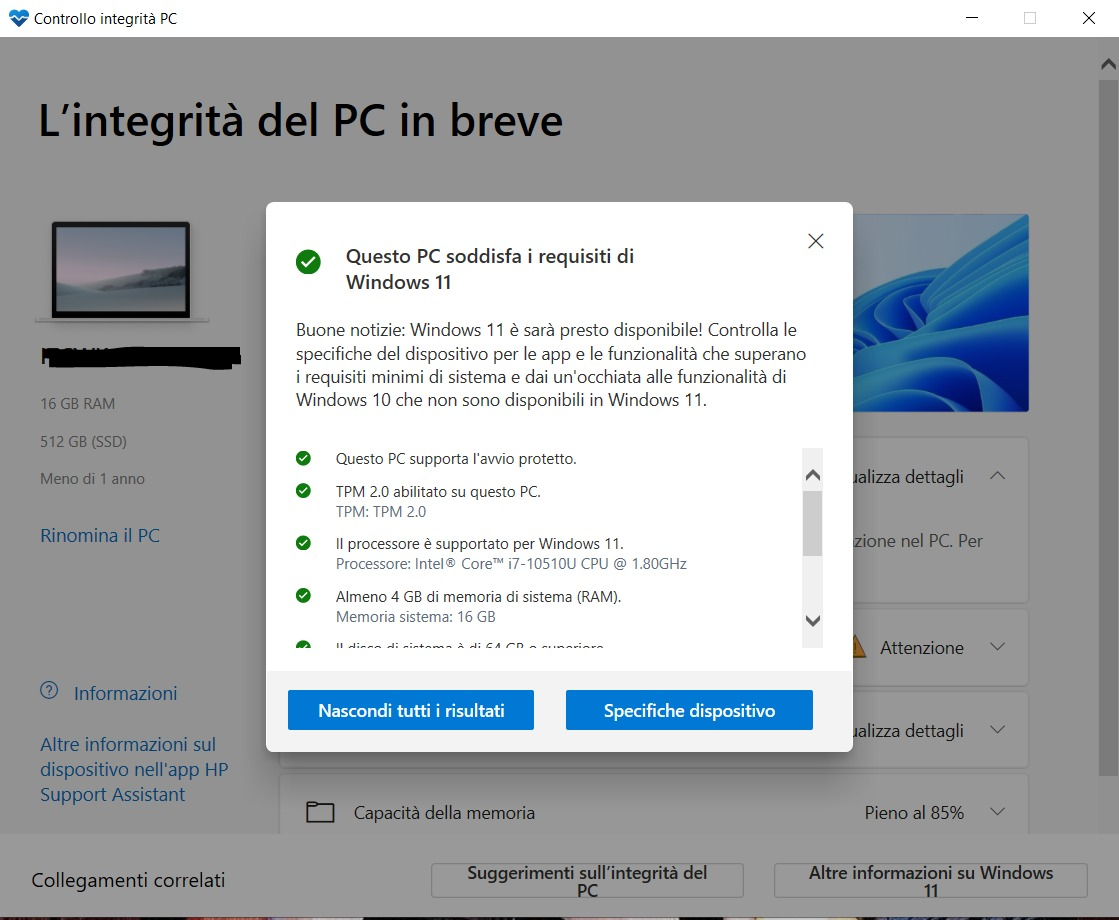
Figura 4: Verifica dei requisiti del PC con dettagli
Al termine della verifica si aprirà automaticamente il browser che vi confermerà che il vostro PC può eseguire Windows 11
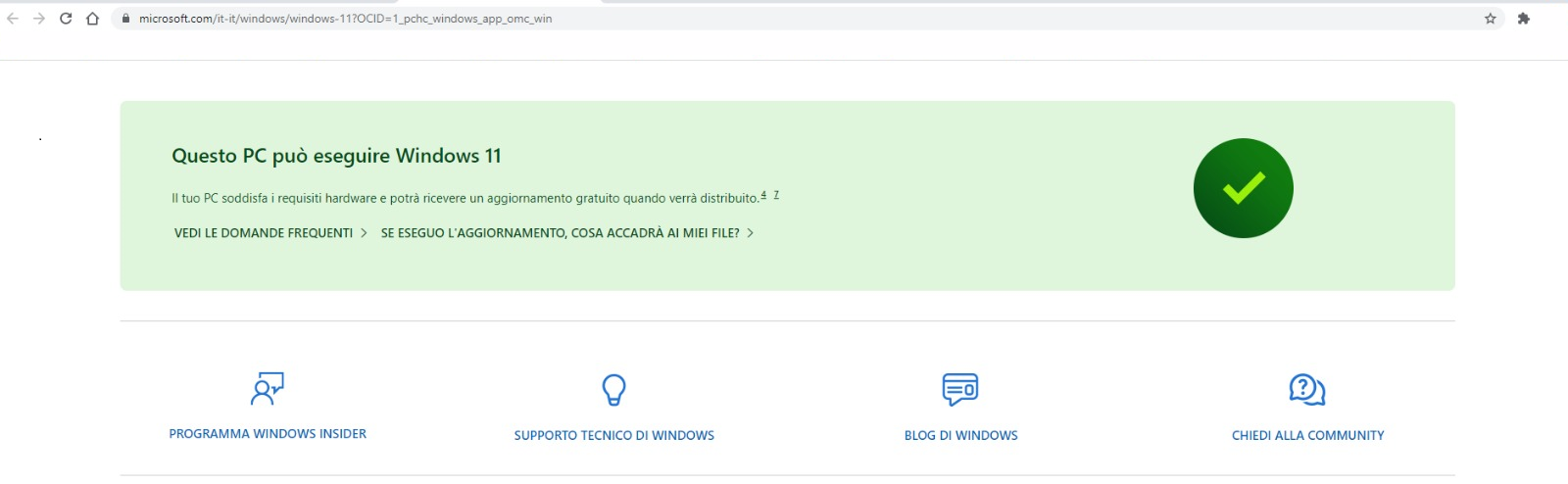
Figura 4A: Apertura della pagina del browser che vi conferma che sul vostro PC è possibile eseguire Windows 11
Se il PC non soddisfa i requisiti minimi per l'esecuzione di Windows 11, bisogna necessariamente valutare la possibilità di passare a un nuovo dispositivo Windows 11.
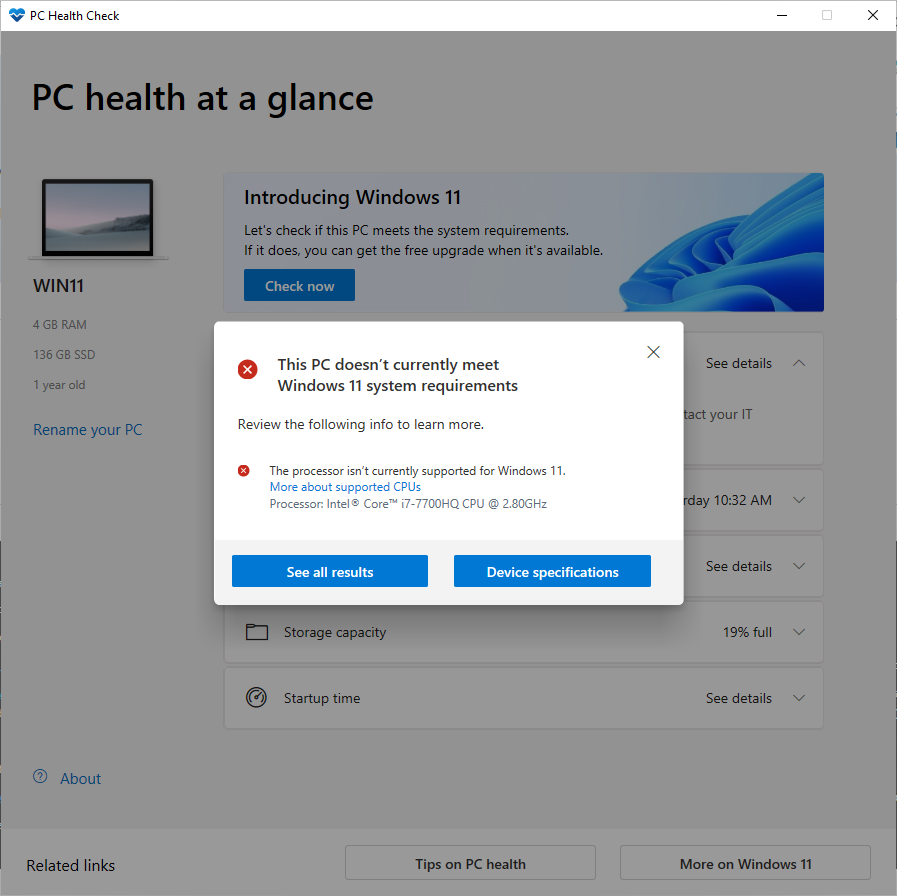
Figura 5: Il PC non supporta Windows 11
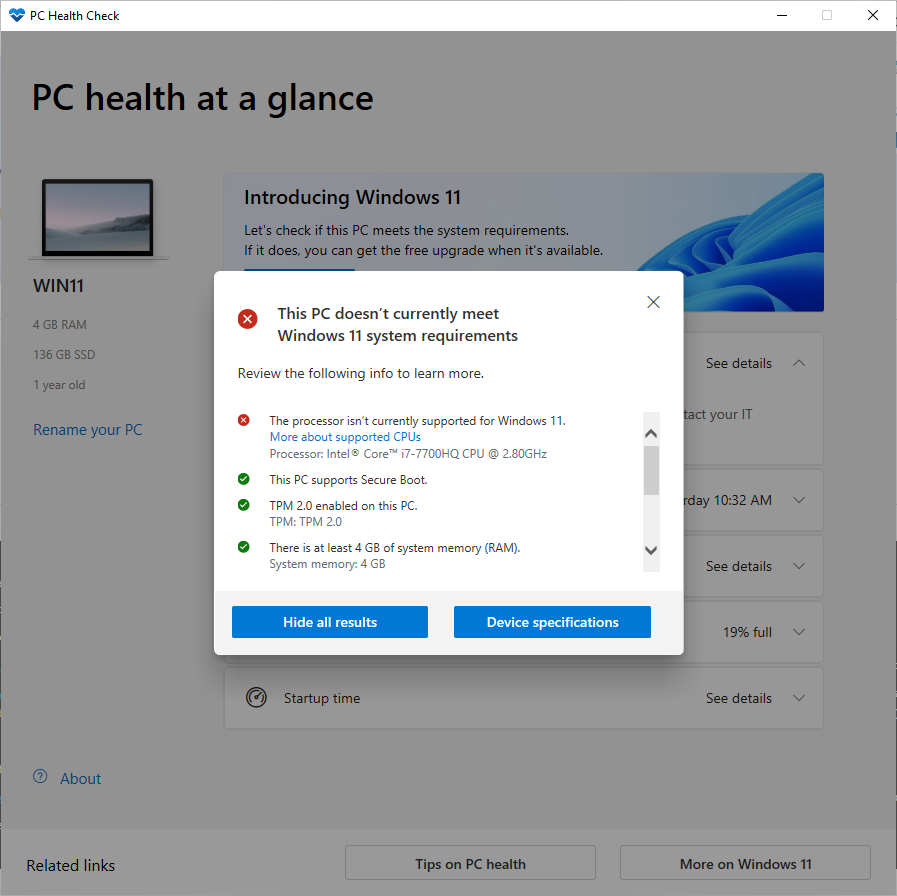
Figura 6: Informazioni aggiuntive sui prerequisiti hardware non supportati
Se installo Windows 11 su un dispositivo non compatibile cosa succede?
Installare Windows 11 in un dispositivo che non soddisfa i requisiti minimi del sistema Windows 11 non è consigliabile. Se scegli di installare Windows 11 su hardware non idoneo, dovresti prendere in considerazione il rischio di incorrere in problemi di compatibilità. Il tuo dispositivo potrebbe non funzionare correttamente a causa di questi problemi di compatibilità o di altro tipo. I dispositivi che non soddisfano questi requisiti di sistema non saranno più garantiti per ricevere gli aggiornamenti, inclusi ma non limitati agli aggiornamenti di sicurezza.”
Questa la risposta ufficiale di Microsoft a quanti hanno chiesto se sia comunque possibile installare Windows 11 se l’hardware del PC non è compatibile.
Come installare Windows 11?
Il metodo più semplice per verificare se Windows 11 è disponibile per il proprio dispositivo è quello di andare da Impostazioni > Windows Update e selezionare la voce Verifica disponibilità aggiornamenti. Se visualizzate il banner come quello mostrato nella figura, allora il vostro PC è pronto per l’aggiornamento.
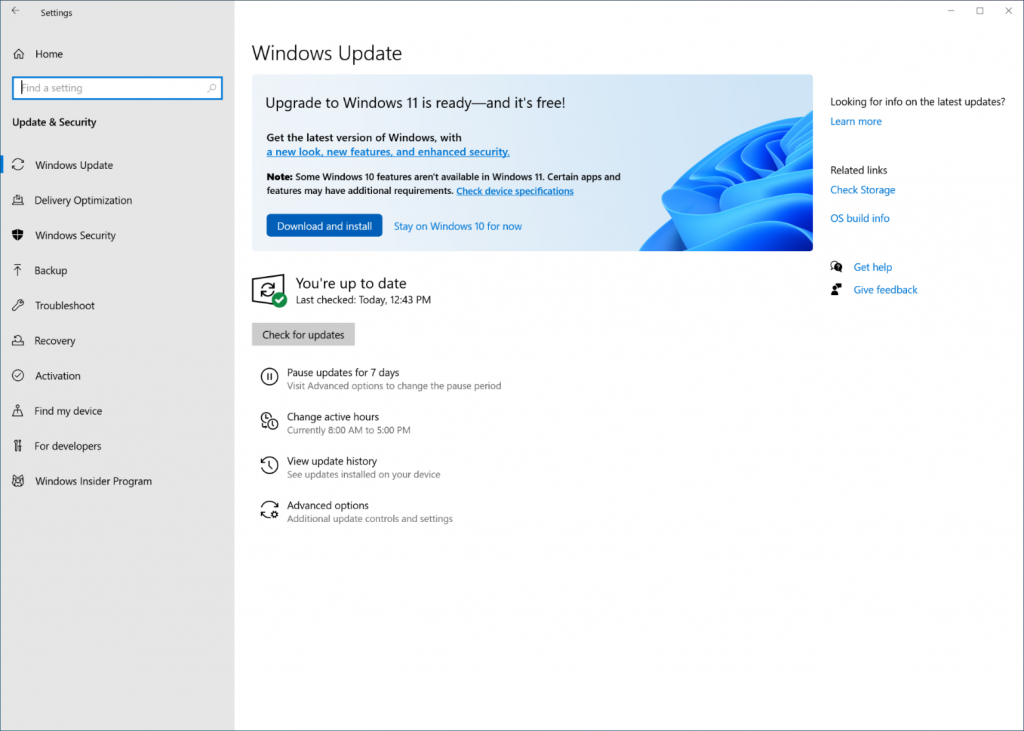
Figura 7: Verifica disponibilità aggiornamenti in Windows 10 e possibilità di installare Windows 11
Scaricare l'immagine ISO di Windows 11
Potete scaricare il file ISO di Windows 11 dal Software Download Center oppure tramite le sottoscrizioni di Visual Studio e VLSC (Volume Licensing Service Center). All’interno dei diversi portali troverete i file da scaricare. Scegliete l’edizione che vi interessa e selezionate la lingua di default del vostro nuovo sistema operativo. Con questa modalità sarà possibile scaricare anche la versione Enterprise.
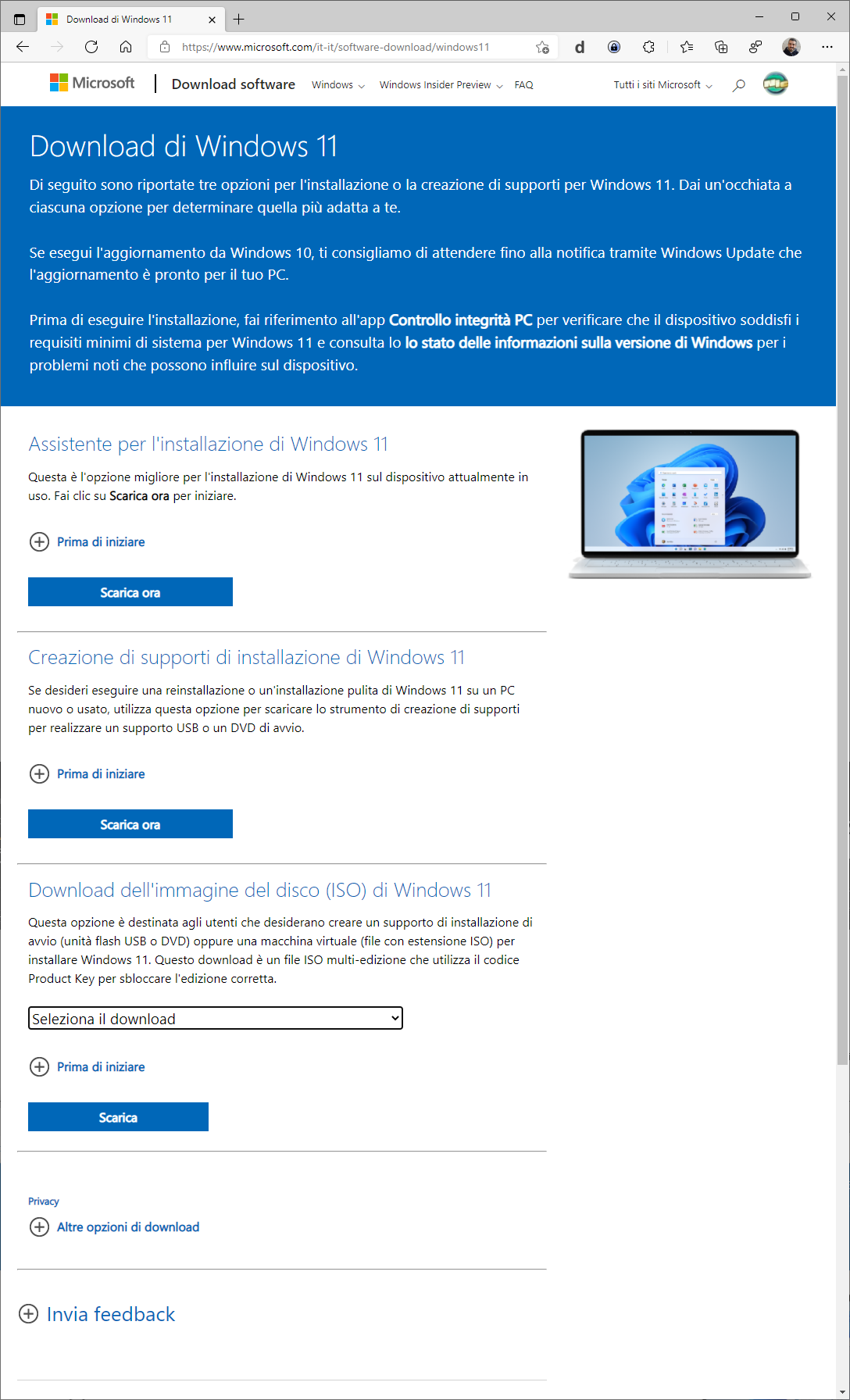
Figura 8: Download della ISO di Windows 11 dal Software Download Center
Creare i supporti di installazione di Windows 11 con il Media Creation Tool
Per eseguire una reinstallazione o un'installazione pulita di Windows 11 su un PC nuovo o usato, è possibile scaricare il Media Creation Tool per realizzare un supporto USB o un DVD di avvio. Questo strumento è disponibile già da diverso tempo e viene utilizzato anche per creare i DVD di Windows 10. Dopo aver scaricato lo strumento potete eseguirlo e seguire le indicazioni a video, molto semplici.
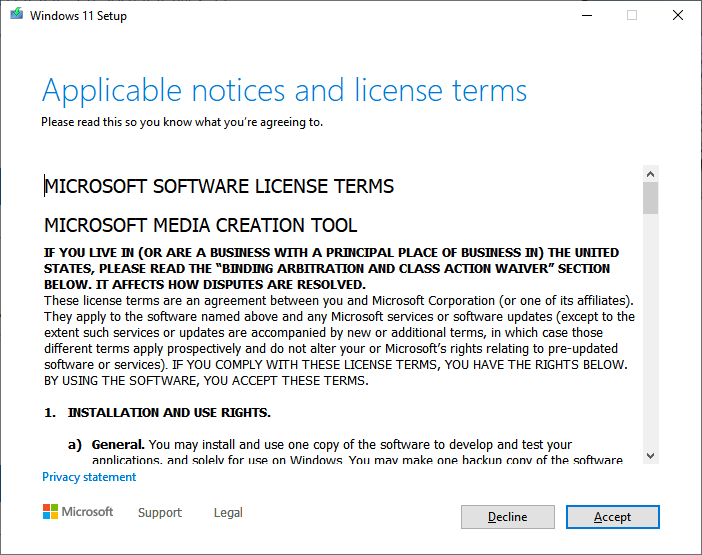
Figura 9: Schermata iniziale del Media Creation Tool di Windows 11
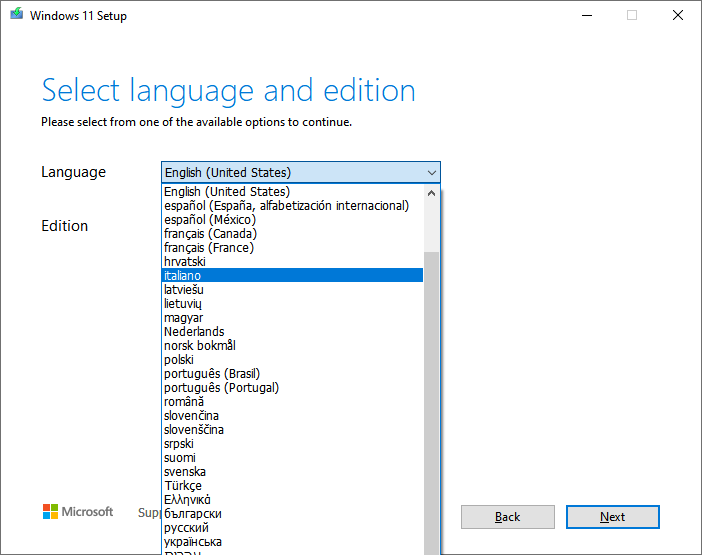
Figura 10: Scelta della lingua del sistema operativo da scaricare
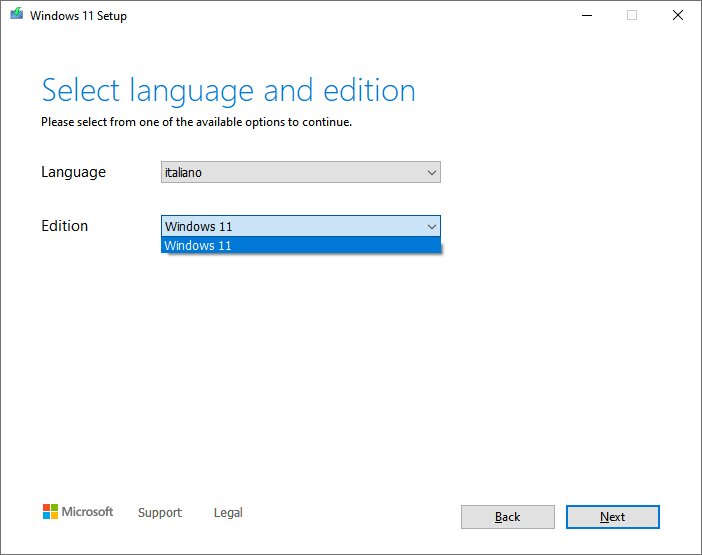
Figura 11: Scelta dell'edizione di Windows 11 da scaricare
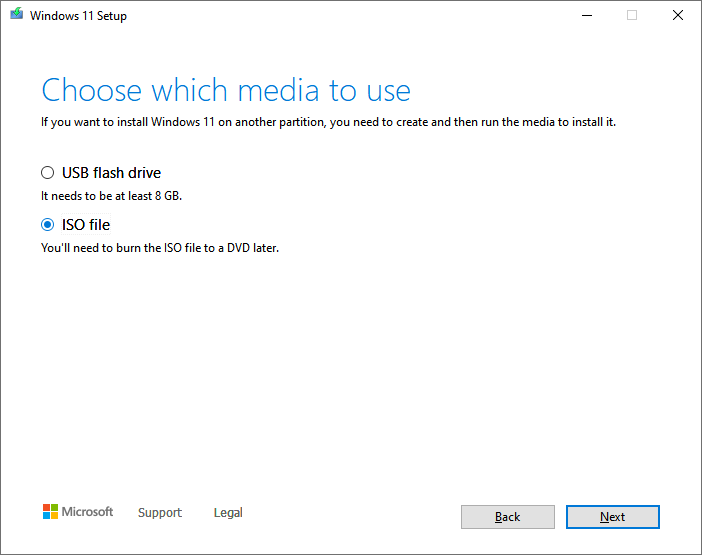
Figura 12: Scelta del tipo di media da utilizzare per l’installazione di Windows 11 (USB oppure ISO)
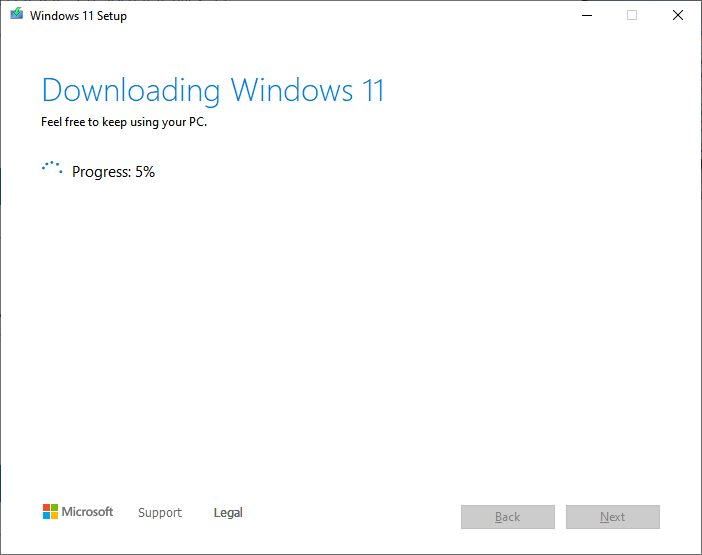
Figura 13: Download di Windows 11 in corso
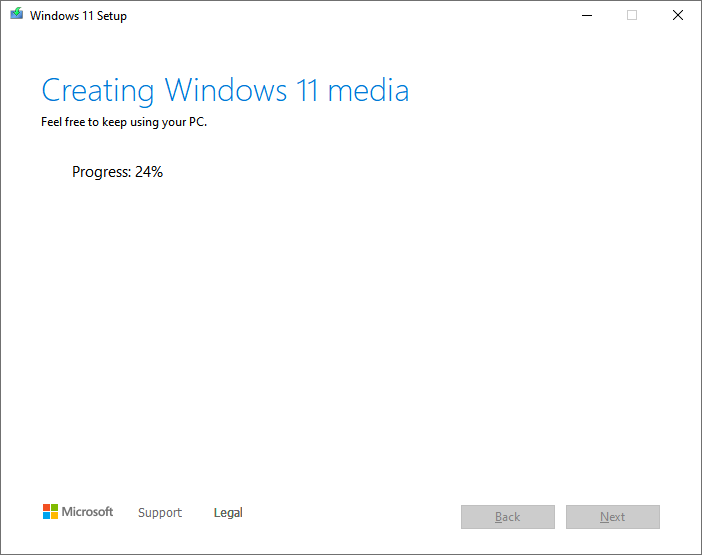
Figura 14: Creazione del filo ISO in corso, al termine del download
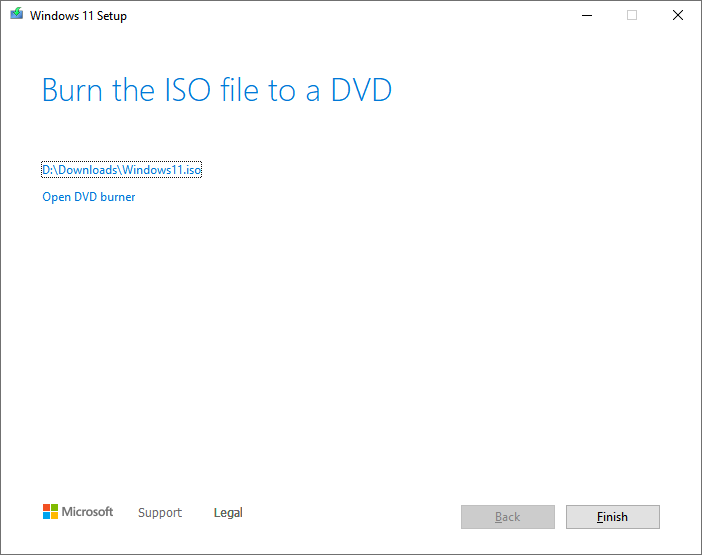
Figura 15: Creazione del file ISO completata
Se invece scegliete di scaricare Windows 11 e di creare direttamente una chiavetta USB autoinstallante allora la procedura è quella mostrata sotto:
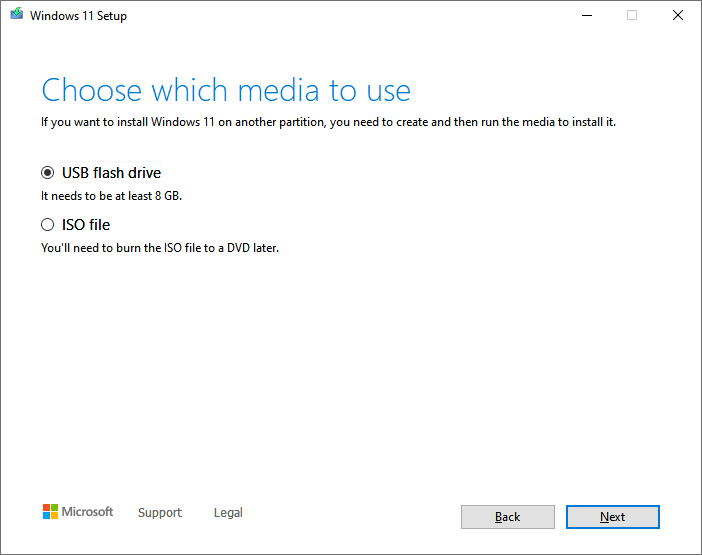
Figura 16: Scelta del download di Windows 11 in una flash drive USB
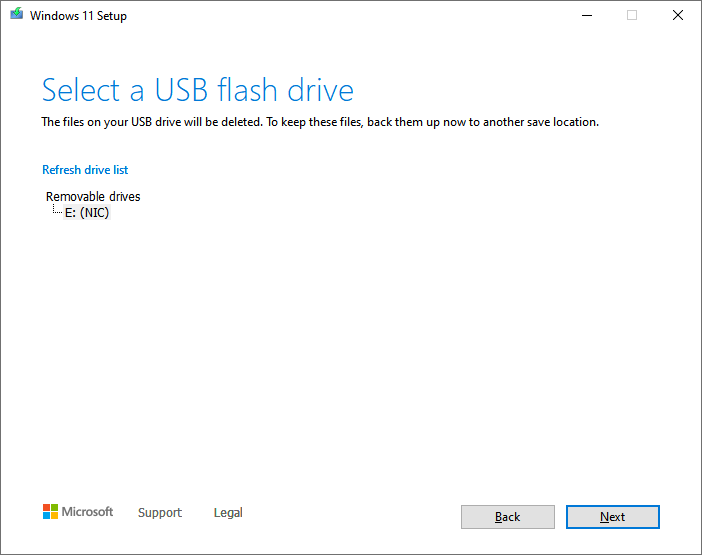
Figura 17: Selezione del flash drive da utilizzare
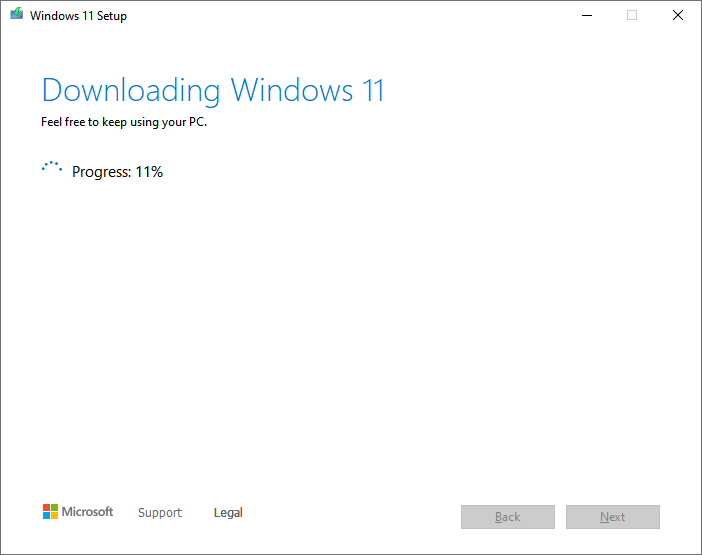
Figura 18: Download di Windows 11 in corso
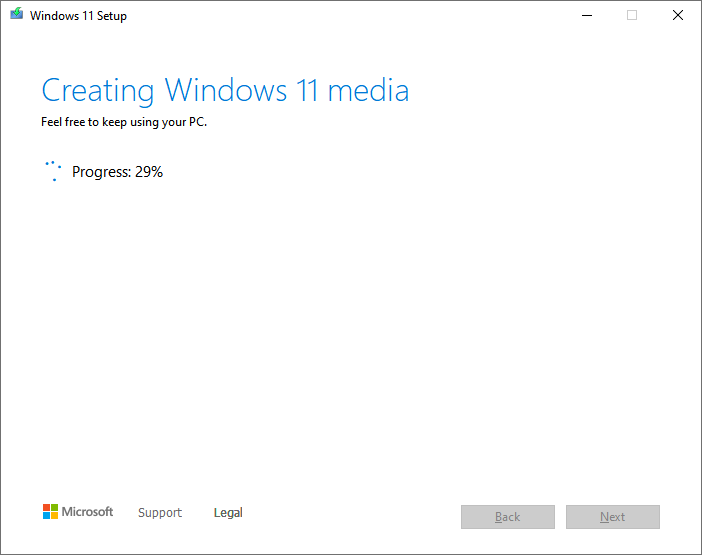
Figura 19: Creazione del supporto di installazione
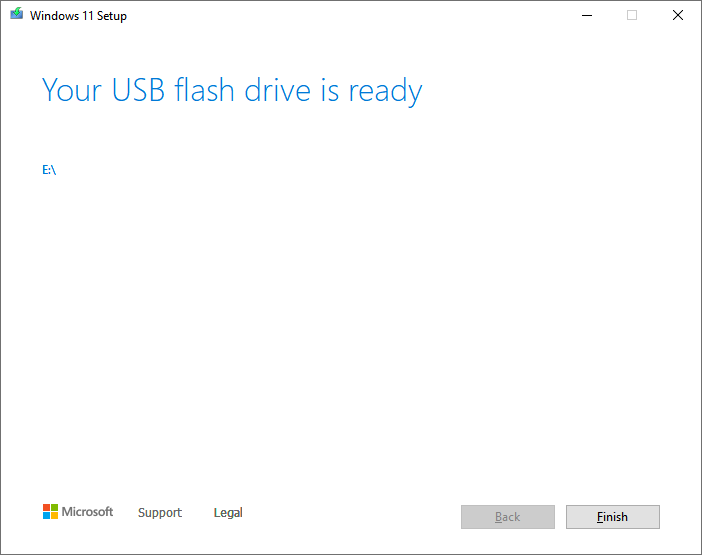
Figura 20: Creazione del supporto USB completata
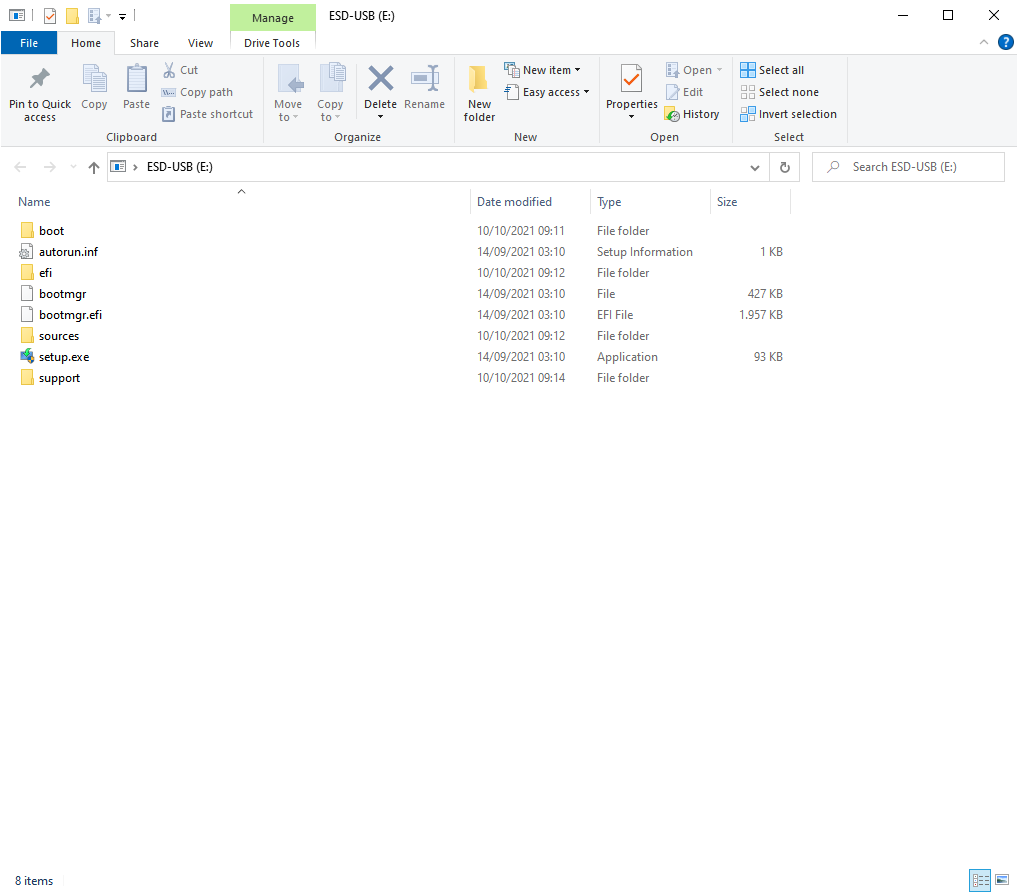
Figura 21: Contenuto del supporto USB
L’immagine ISO che avrete creato con il Media Creation Tool contiene diverse versioni di Windows 11. Nella schermata sotto sono mostrate le versioni disponibili che è possibile installare. Come potete vedere manca la versione Enterprise.
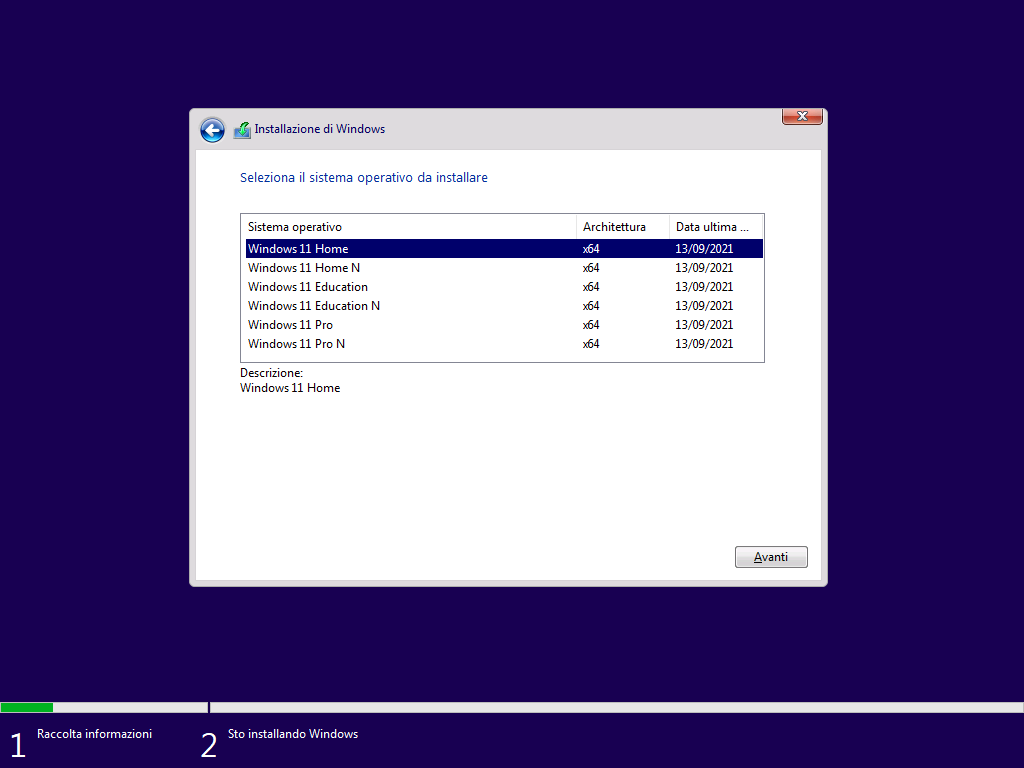
Figura 22: Versioni di Windows 11 disponibili nella ISO ottenuta con il Media Creation Tool
Qui di seguito sono mostrate le schermate di installazione di Windows 11. Sono le stesse di Windows 10, a parte ovviamente le differenze grafiche.
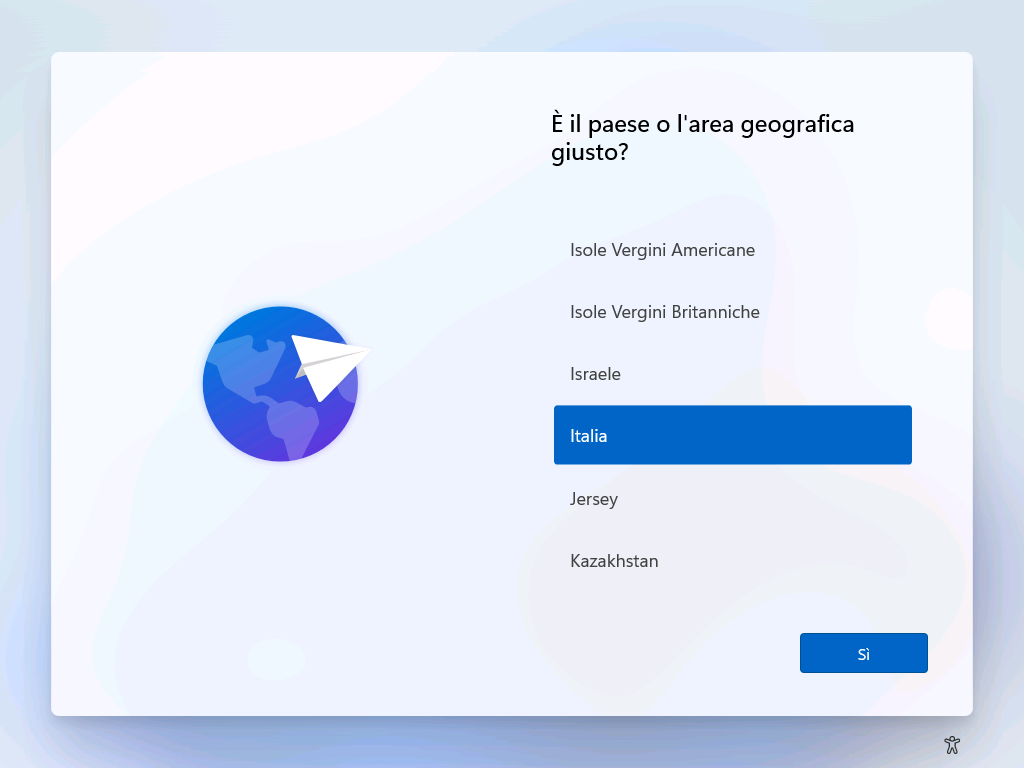
Figura 23: Scelta del paese e dell'area geografica
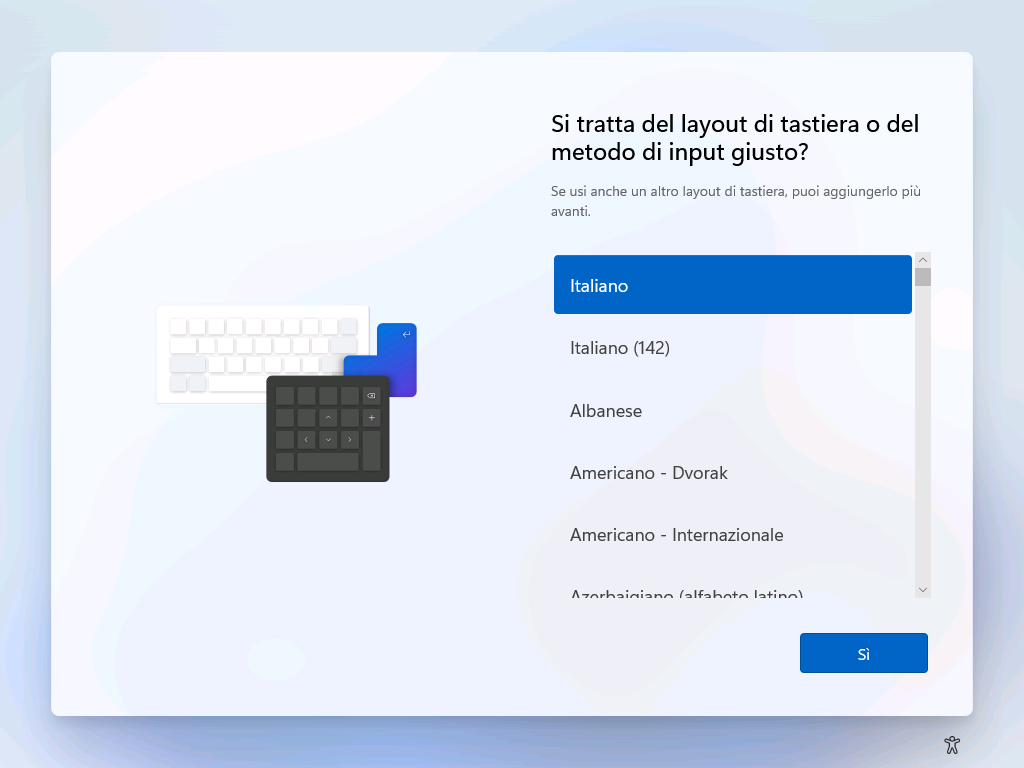
Figura 24: Scelta del layout della tastiera
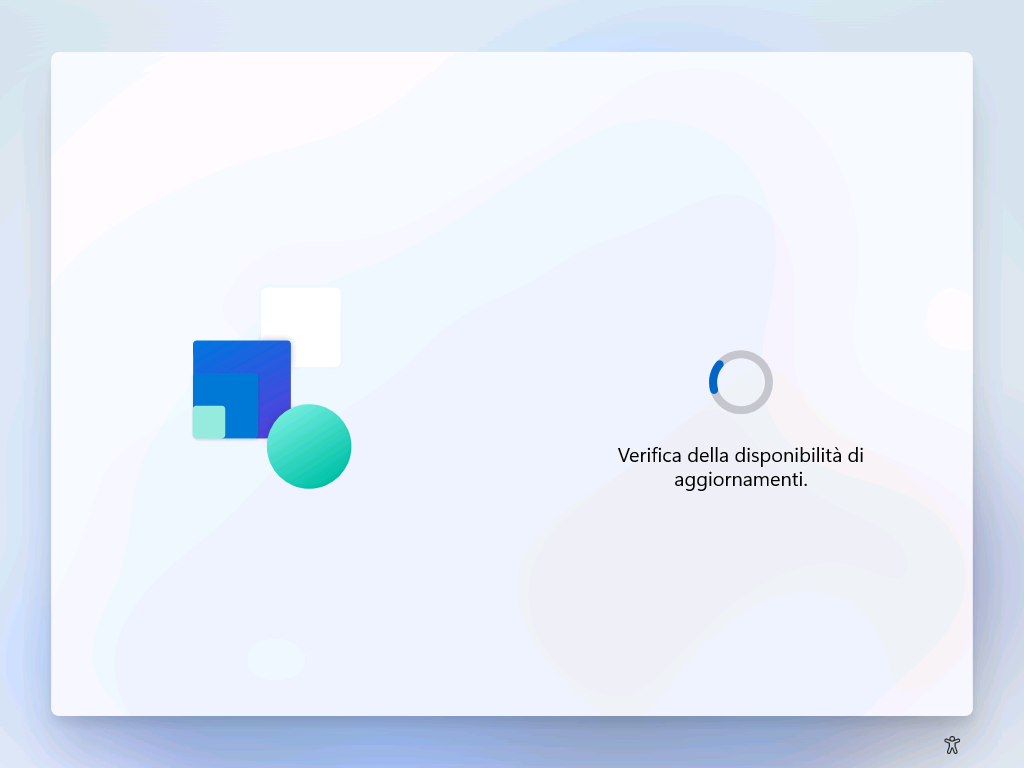
Figura 25: Verifica della disponibilità degli aggiornamenti
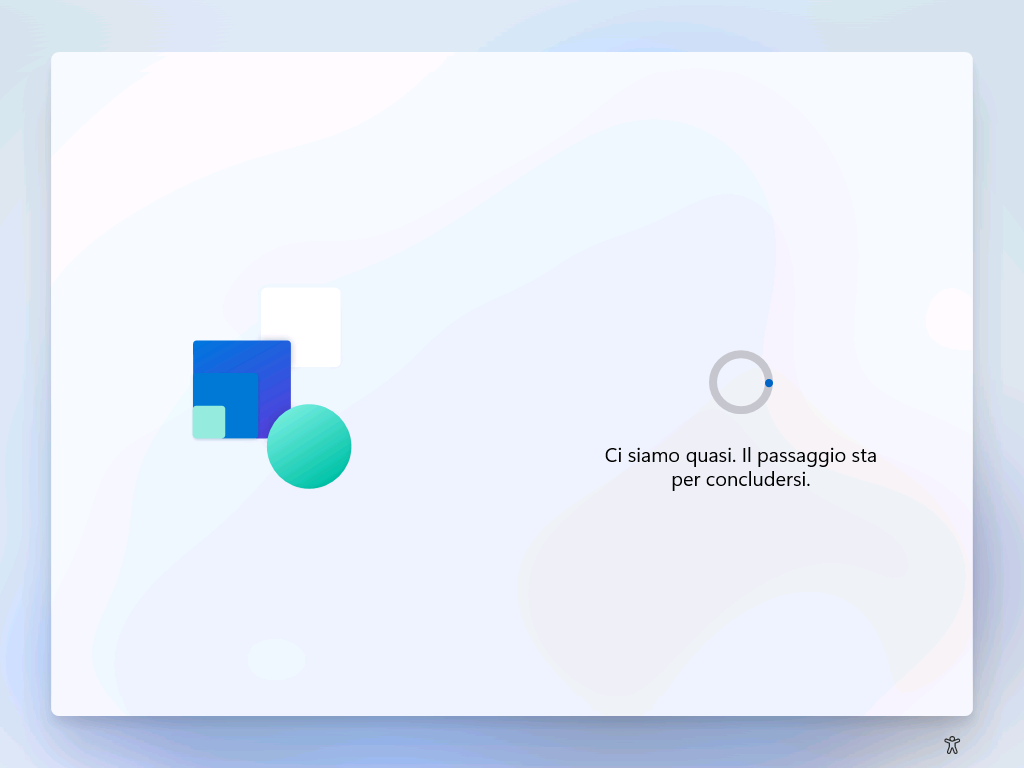
Figura 26: Installazione di eventuali aggiornamenti
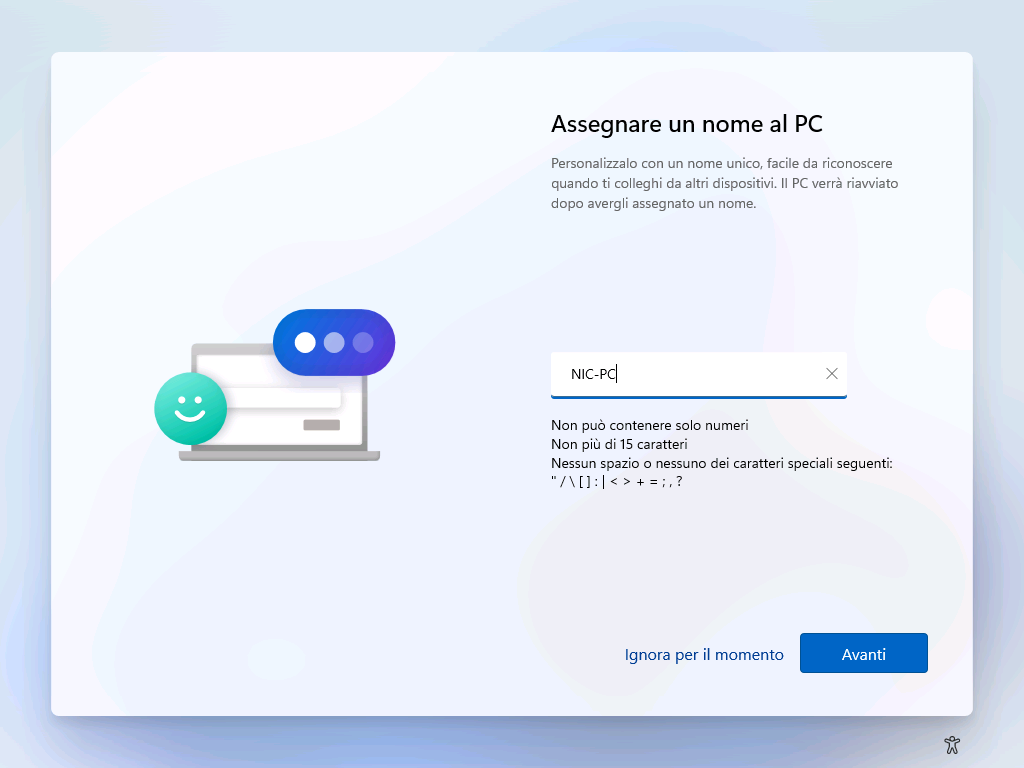
Figura 27: Richiesta del nome del PC
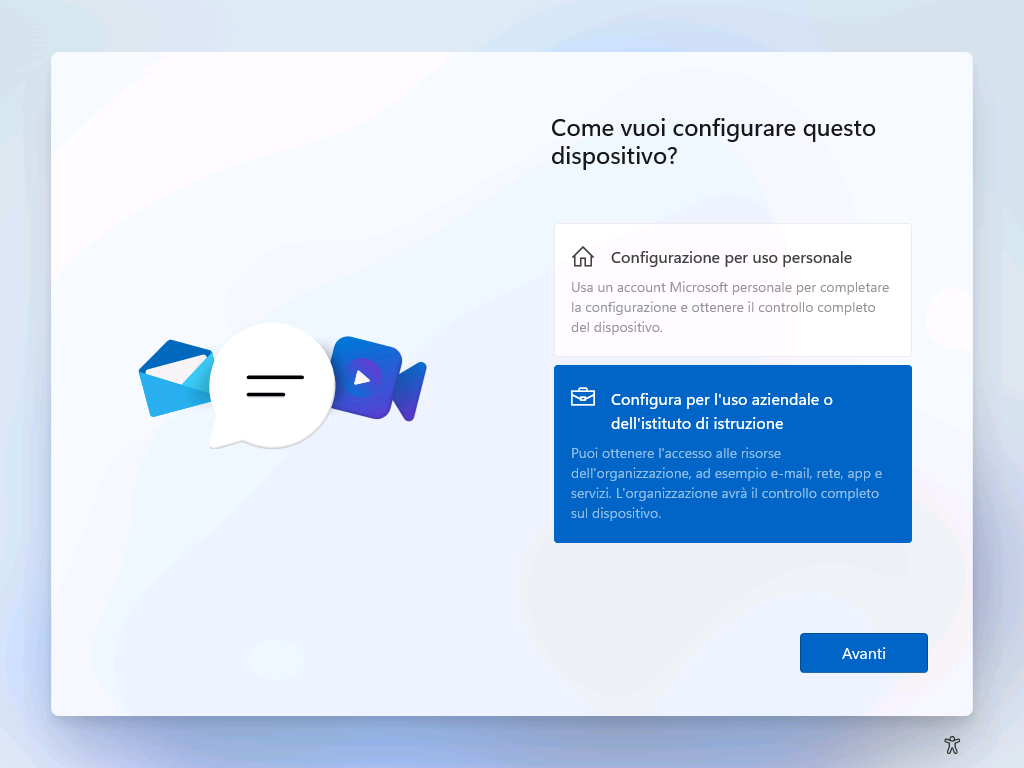
Figura 28: Scelta della configurazione del dispositivo per uso personale o per uso aziendale
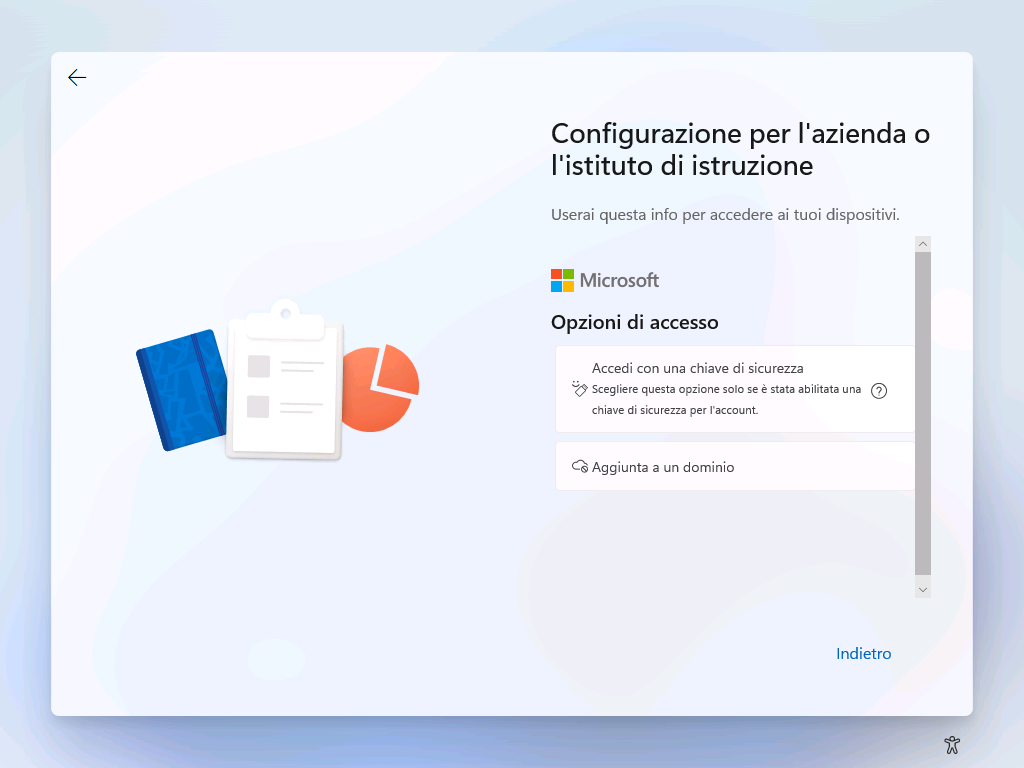
Figura 29: Opzioni di accesso se avete scelto di utilizzare il dispositivo per uso aziendale
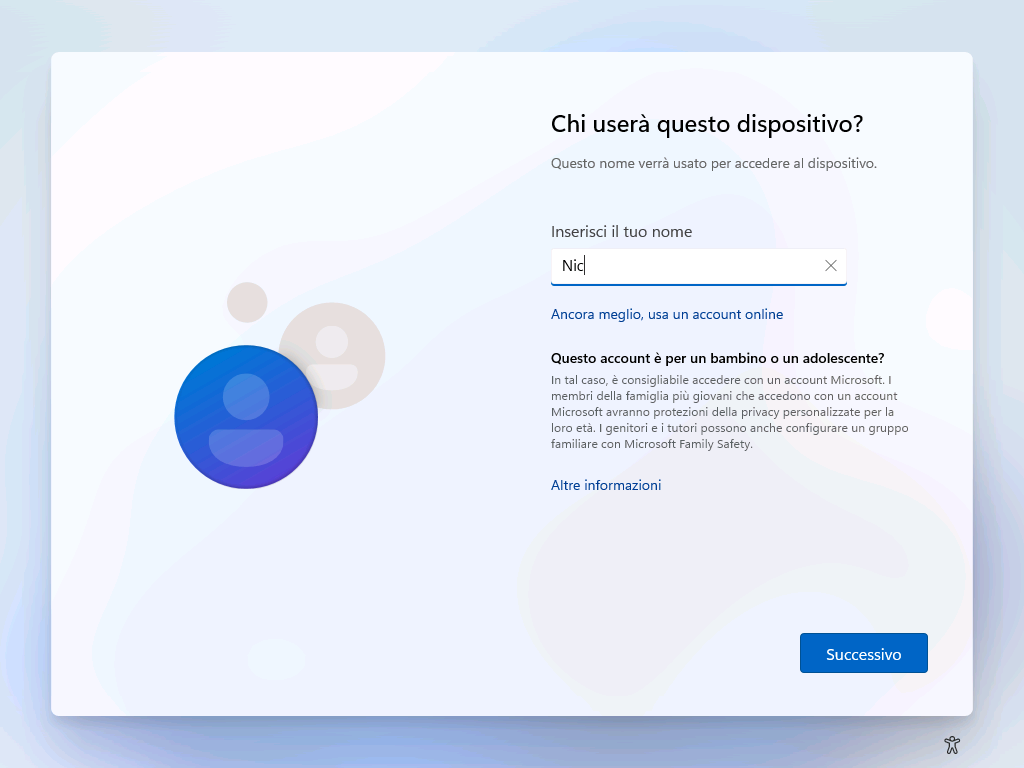
Figura 30: Nome utente di chi utilizzerà il PC
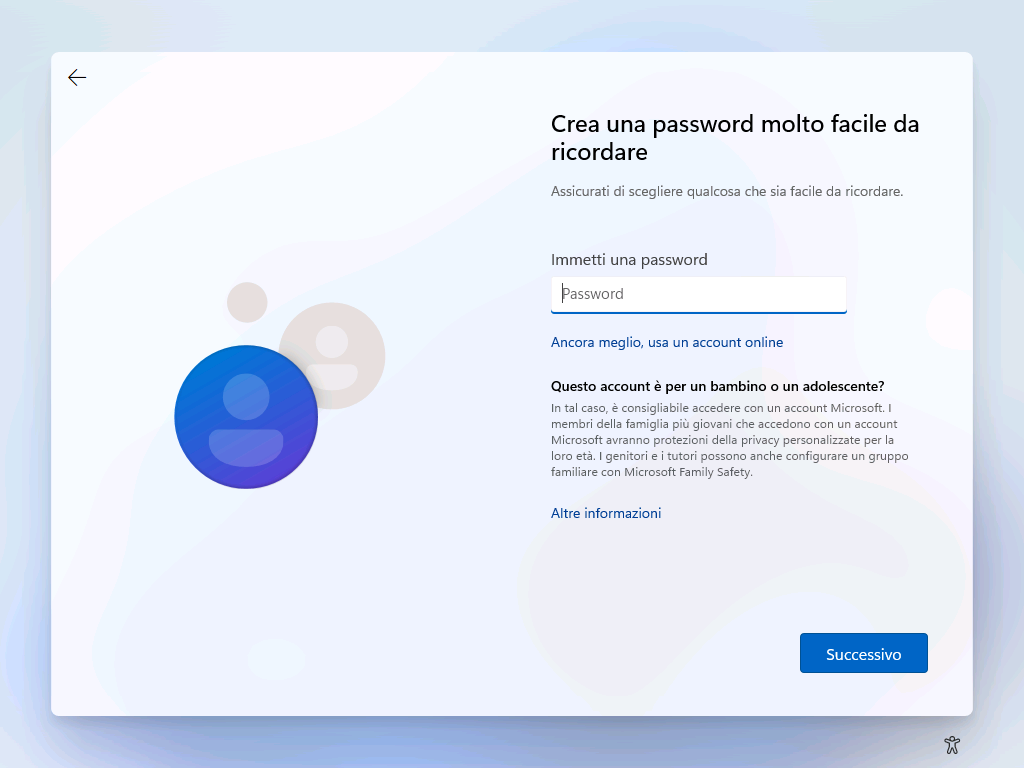
Figura 31: Inserimento della password di accesso a Windows 11
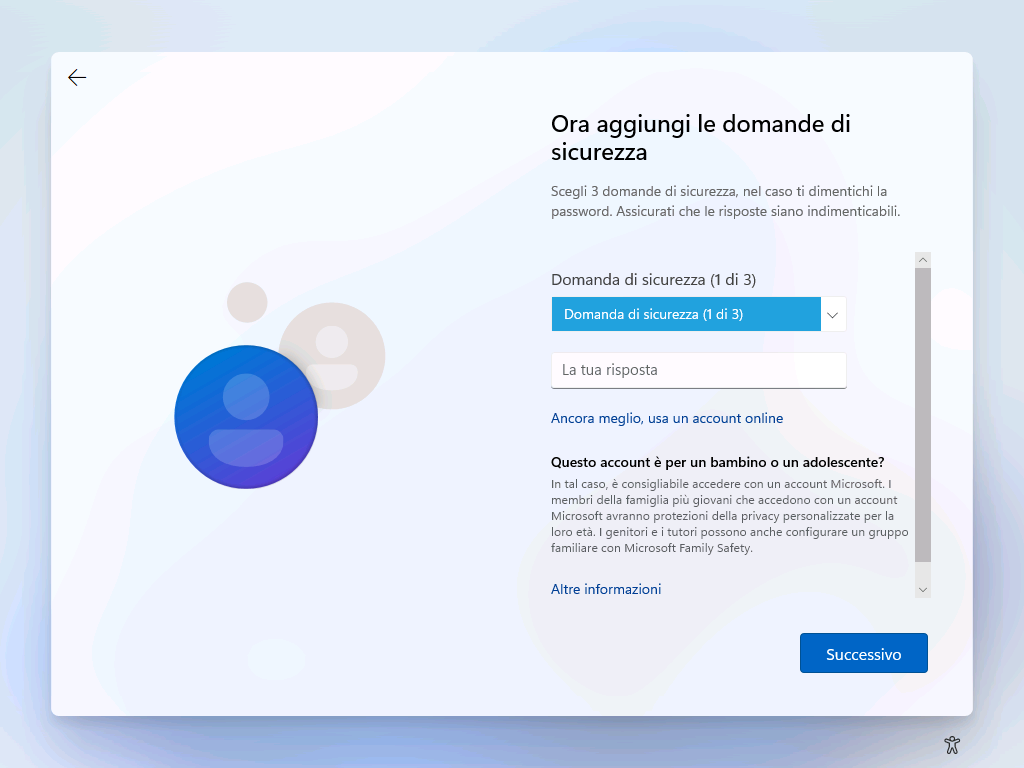
Figura 32: Domande aggiuntive per verificare l'identità nel caso si dimentichi la password
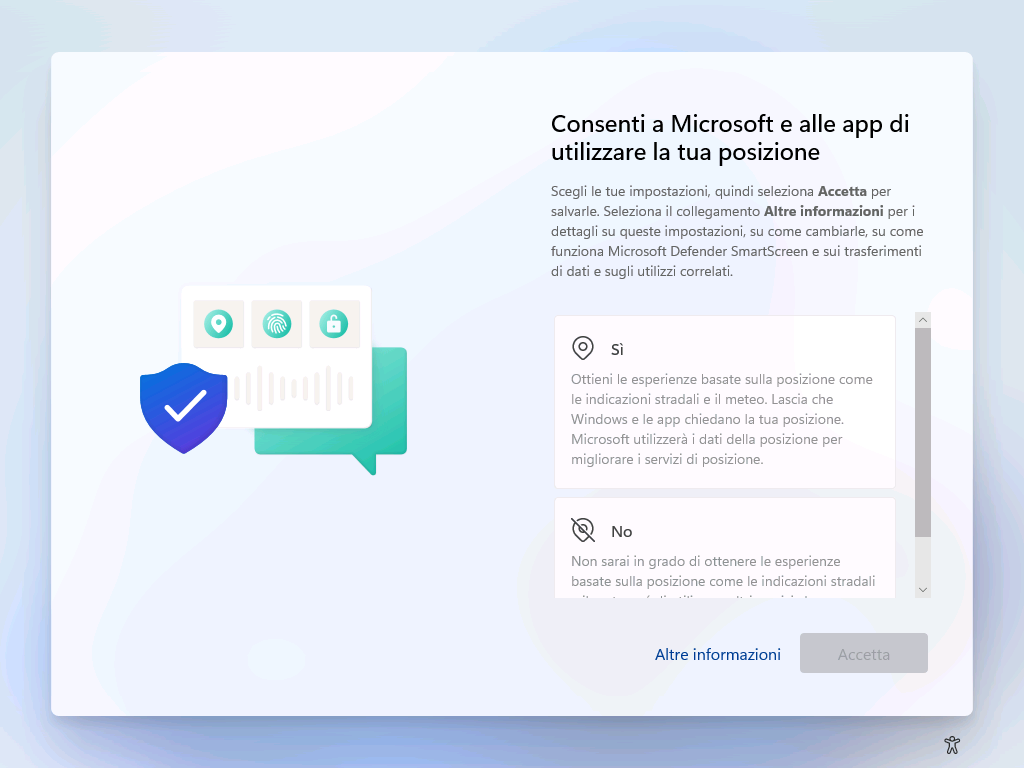
Figura 33: Impostazione della privacy per Windows 11

Figura 34: Creazione del profilo utente
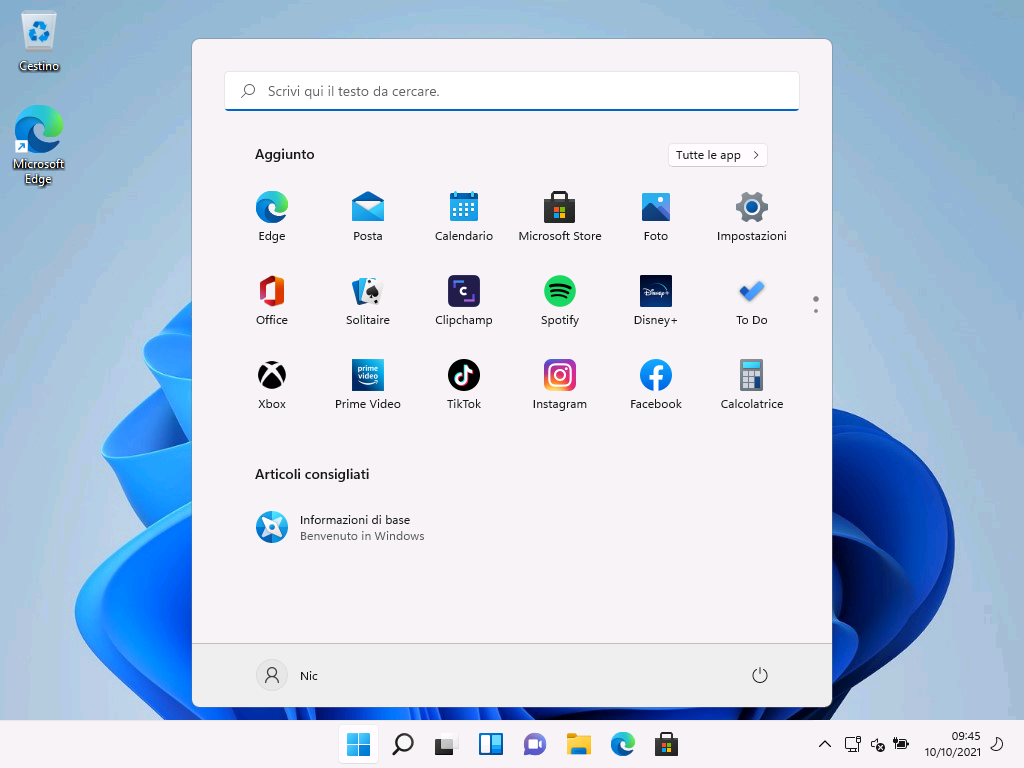
Figura 35: Installazione di Windows 11 completata e schermata di avvio
Che dire? Siete pronti a provare questa nuova esperienza? E allora forza! Via con i download!
Nic
